Lesson6 Step2 原紙のしくみを知ろう

今回は、超漢字での「原紙」のしくみについて簡単に説明します。
原紙箱と原紙集め
超漢字では、原紙を取り出す方法は2種類あります。
初期ウィンドウの「原紙箱」を起動する方法と、[小物]メニューの[原紙集め]を起動する方法です。
原紙箱と原紙集めの違いは以下のとおりです。
- 原紙箱
- 原紙箱は、最初から初期ウィンドウに配置されています。
また、原紙箱を開くと、中に「原紙箱」の原紙が格納されています。つまり、「原紙箱」の原紙を取り出せば、キャビネットや原稿用紙のように仮身を好きなところに置くことができるのです。
1つの原紙箱をほかのウィンドウに仮身複写(コピー)して使ったり、必要な原紙だけを集めた原紙箱を作成したりできます。 - 原紙集め
- 原紙集めは、[小物]メニューの[原紙集め]を選んで起動します。
原紙集めはメニューから起動できるので、原紙箱を置いた仮身をすぐに開けないときなどに便利です。
利用頻度の高いユーザ原紙は、原紙集めにも登録しておくとよいでしょう。
システム原紙とユーザ原紙
「ユーザ原紙」とは、ユーザが作成して登録した原紙のことです。
ユーザ原紙に対して、もともと超漢字に登録されている原紙のことを「システム原紙」とよびます。
システム原紙とユーザ原紙は見た目で区別することができます。
- システム原紙
- 原紙が3枚重ねで表示されています。
原紙の名前のうしろには、カッコ内にアプリケーションの種類が表示されています。
超漢字原稿プロセッサや超漢字ウェブコンバータなどの別売アプリケーションをインストールすると、システム原紙として登録されます。
図4 システム原紙
- ユーザ原紙
- 原紙が2枚重ねで表示されています。
ユーザ原紙は原紙箱ごとに管理され、ユーザが自由に原紙を登録できます。
表示順を並べ換えたり、削除したりもできます。
原紙の名前や色は、ユーザが作成したひな型の仮身の設定が反映されます。
図5 ユーザ原紙
原紙集めと初期ウィンドウの原紙箱には、システム原紙とは別に、あらかじめ標準的な設定のユーザ原紙を登録してあります。
システム原紙に比べて、ウィンドウサイズが大きく設定されていたり、文字階調表示や比例ピッチが設定されているなど、そのままでも使いやすいように設定されています。
原紙箱から新しい原紙箱を取り出してきた場合には、システム原紙だけが登録されています。
原紙箱の表示を切り替える
原紙箱や原紙集めのウィンドウで[表示]メニューを選ぶと、原紙箱に登録されている原紙の表示方法を切り替えることができます。
- ユーザ原紙優先
- ウィンドウの先頭に、登録されているユーザ原紙が表示されます。
その後ろに、ユーザ原紙が登録されていないアプリケーションのシステム原紙が表示されます。 - ユーザ原紙のみ
- 登録されているユーザ原紙だけが表示されます。
ユーザ原紙が登録されていない場合は、ウィンドウが空になります。 - システム原紙のみ
- システム原紙だけが表示されます。
- すべての原紙
- 登録されているユーザ原紙とシステム原紙がすべて表示されます。
原紙集めや初期ウィンドウの原紙箱は「ユーザ原紙優先」で表示されています。
ユーザ原紙を並べ替える
ユーザ原紙は、原紙集めや原紙箱内での配列を自由に並べ換えることができます。
※システム原紙は並べ換えできません。
並べ換えの方法は、ドラッグによる操作とメニューによる操作の2種類あります。
- ドラッグによる操作
- ユーザ原紙を選択して、移動したい位置にドラッグします。
図6 ユーザ原紙をドラッグして移動
- メニューによる操作
- ユーザ原紙を選択して[編集]メニューを選び、移動したい位置を[いちばん上へ][いちばん下へ][ひとつ上へ][ひとつ下へ]の4つの候補から選びます。
図7 [編集]メニューによる移動
表示の切り替えや並べ換えをすると、原紙集めや原紙箱をより使いやすい設定で利用できます。
このコンテンツは、「TRONWARE Vol.72」の掲載記事「BTRONを使いこなせ!」をもとに「超漢字V」に合わせて“はるこ先生”が加筆修正したものです。
HOME > 製品紹介 > 超漢字Vを使いこなせ > Lesson6 Step2 原紙のしくみを知ろう

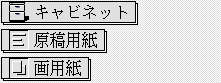
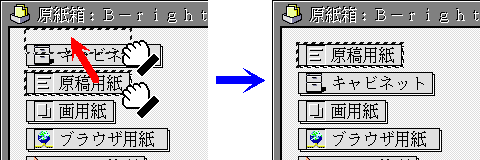
![[編集]メニューによる移動](images/vol06_07.png)